 ✕
✕
By Justin SabrinaUppdaterad 21 mars 2023
iTunes och Apple Music Använd AAC inte MP3
Är det möjligt att exportera iTunes-musik till MP3? MP3 är utan tvekan det mest kompatibla formatet, och det kan spelas på olika enheter. Men vi vet att Apple använder det proprietära AAC-formatet för att koda låtar, och låtarna du laddar ner från iTunes kan inte spelas i många telefoner, MP3-spelare, etc. För att exportera iTunes-låtar som MP3-filer kan du enkelt implementera det genom iTunes byggda -in ljudomvandlare.
Du kanske redan vet att iTunes-låtar är uppdelade i 2 typer, All DRM-fri musik i iTunes kan exporteras som MP3. Men om du har låtar köpta från iTunes Store före april 2009 eller några Apple-musiklåtar, kommer du inte att kunna exportera dem till MP3-filer på grund av DRM (Digital Rights Management) begränsning. Du borde ta bort DRM från iTunes Music och Apple Music först. Följ stegen nedan för att lära dig hur du exporterar iTunes oskyddade AAC-filer till MP3 i iTunes.
Det finns några gratis iTunes till MP3-ripper på marknaden som hjälper dig att rippa iTunes-musik till MP3, men faktiskt finns den bästa iTunes Music-ripper redan på din enhet - iTunes, som är utrustad med en ljudomvandlare, kan utmärkt konvertera oskyddade AAC-filer till MP3. Om iTunes redan är installerat på din dator kan du göra det för att exportera MP3-filer från iTunes.
Steg 1. Starta iTunes på din Mac-dator, gå sedan till menyraden högst upp och klicka på iTunes > Inställningar. Om du använder Windows 7/8/10/11 PC, gå till Redigera > Inställningar för att hitta inställningarna.
Steg 2. Klicka på knappen "Allmänt" och klicka sedan på knappen "Importera inställningar..." längst ned i fönstret.
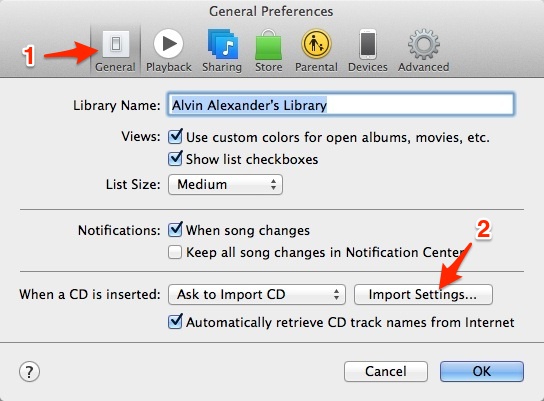
Steg 3. Från popupmenyn Importera med, välj "MP3 Encoder" och klicka på "OK" för att spara inställningarna. Förresten, AAC/AIFF/WAV Encoder finns också att välja på.
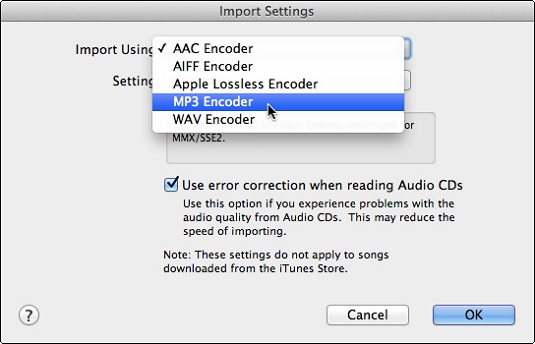
Steg 4. Navigera nu till "Arkiv" > "Konvertera" > "Skapa MP3-version" för att välja låtar som du vill konvertera till MP3-filer från iTunes-biblioteket.
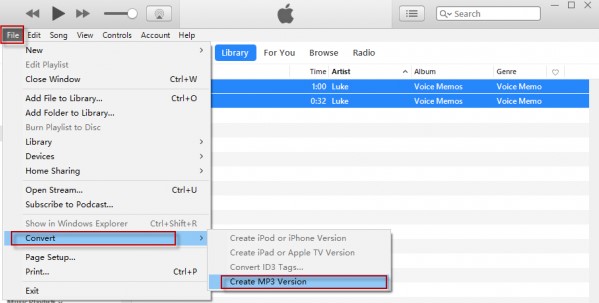
Efter det kan du överföra och spela iTunes-låtar på alla enheter utan begränsningar. Men du kanske har märkt att ljudkvalitetsförsämringen inträffar efter att AAC-musik konverterats till MP3. Vad värre är, du kan inte konvertera äldre köpta iTunes-låtar och Apple Music-låtar, eftersom de är kodade med ett skyddat AAC-format som förhindrar att de konverteras. Om du behöver konvertera skyddade AAC-låtar som MP3-filer, behöver du en professionell iTunes-musikkonverterare.
UkeySoft iTunes Music Converter kan konvertera allt i din iTunes: Apple Music, iTunes-låtar, ljudböcker, podcaster, musikvideor, M4V-videor och mer. Som en professionell Apple Music-omvandlare och iTunes Music-konverterare kan den hjälpa dig att bli av med de irriterande DRM-begränsningarna och konvertera iTunes-skyddad musik till det populära MP3-formatet med originalljudkvalitet. Dessutom konverterar den iTunes M4P-låtar och Apple Music-låtar med upp till 16 gånger snabbare hastighet om du använder Windows XP/7/8/10. Det kräver att du lägger till iTunes-musik i biblioteket. Med bara ett klick kan du konvertera iTunes-musik till DRM-fritt MP3-format och behålla de ursprungliga ID3-taggarna. Allt som allt kan UkeySoft Apple Music Converter konvertera iTunes Music M4P till MP3 förlustfritt så att du kan spela iTunes-musik på valfri MP3/MP4-spelare eller mobiltelefonmusikspelare.
Huvudfunktioner:
Steg 1. Lägg till iTunes Music M4P-filer till biblioteket
UkeySoft Apple Music Converter kan automatiskt ladda innehållet i iTunes / Apple Music Library, se till att du har lagt till låtarna som behöver konverteras till iTunes eller Apple Music Library.
Om du använder en dator med Windows 11/10/8/7 XP och macOS (10.14 eller tidigare), öppna iTunes, gå till avsnittet "För dig" eller "Bläddra", bläddra i alla spellistor eller låtar du behöver, sedan lägg till dem i iTunes-biblioteket.
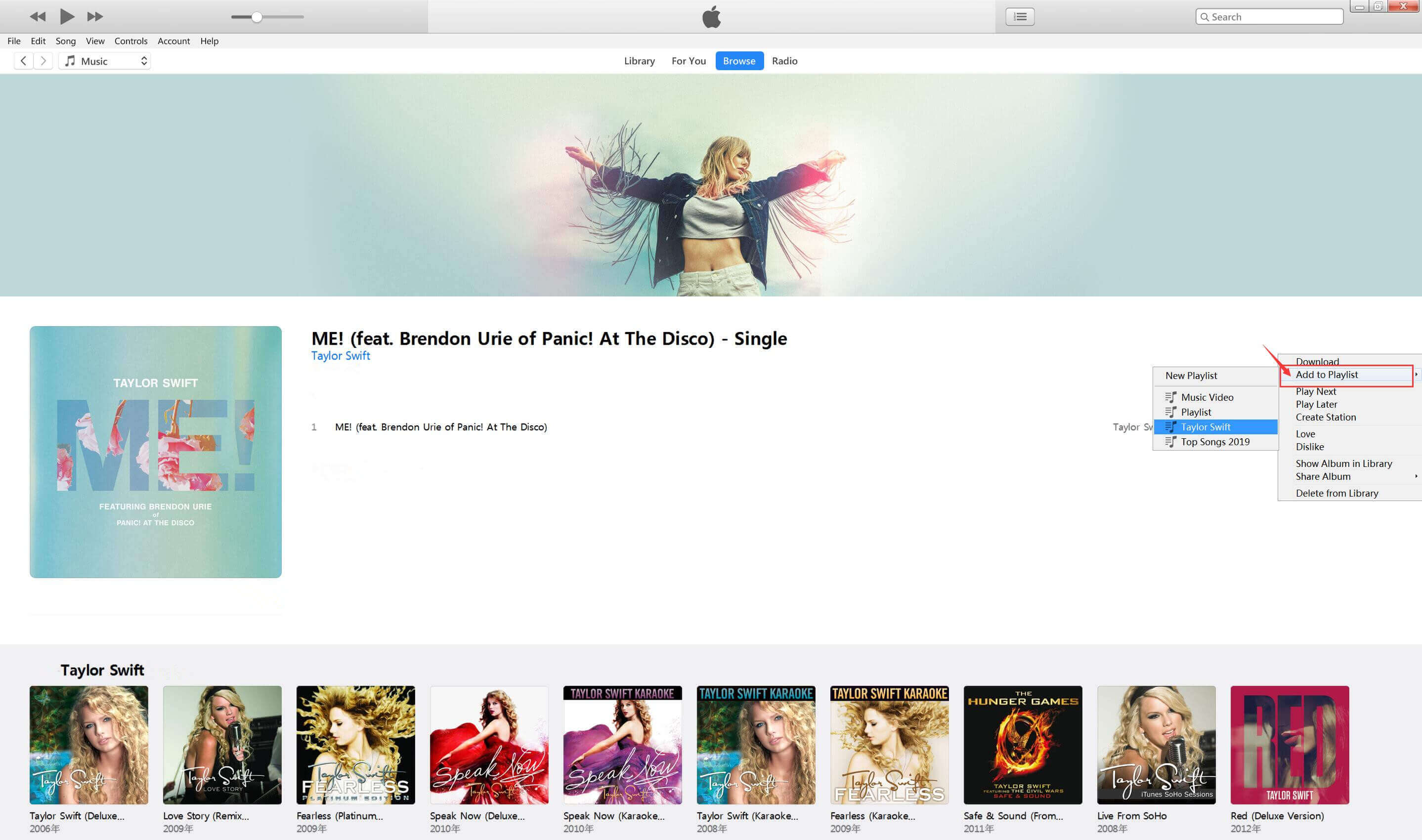
Om du använder macOS Catalina 10.15 eller senare, kör Apple Music-appen på din Mac och gå till avsnittet "För dig" eller "Bläddra", bläddra bland spellistor eller album du gillar och lägg sedan till dem i Apple Music-appen s mediebibliotek.
Steg 2. Starta UkeySoft Apple Music Converter
Installera och starta UkeySoft Apple Music Converter på din dator. Under tiden kommer iTunes eller Apple Music-appen att startas automatiskt och alla M4P-filer du köpt i iTunes kommer att synkroniseras med programmet.
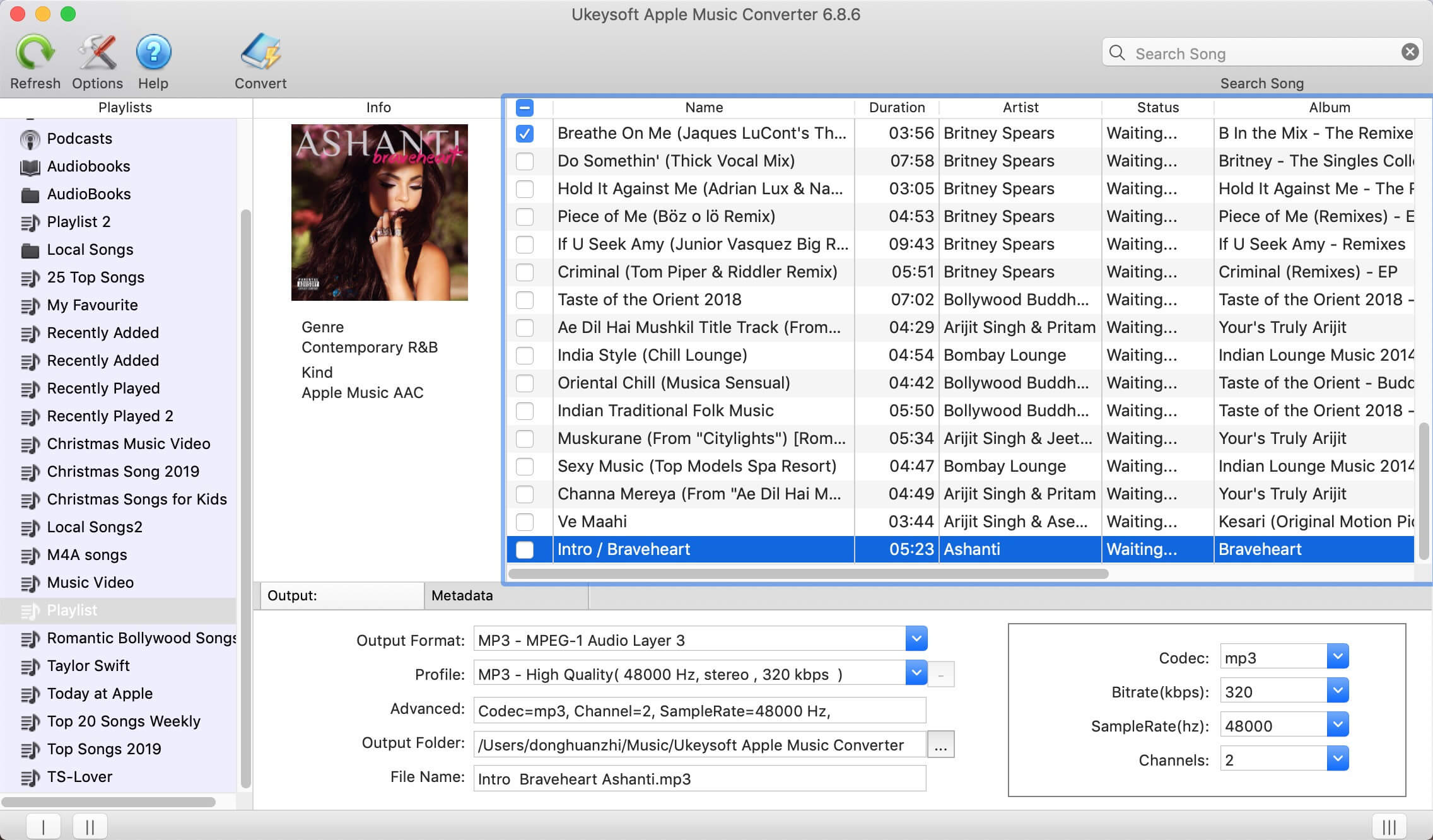
Steg 3. Välj M4P-filer till omvandlaren
Oavsett om det är M4P-låtar köpta från iTunes Store före 2009, M4B-ljudböcker eller Apple Music-låtar, kan UkeySoft Apple Music Converter konvertera till oskyddad MP3 och andra ljudformat. Klicka på kryssrutan före låten/spellistan du vill konvertera.
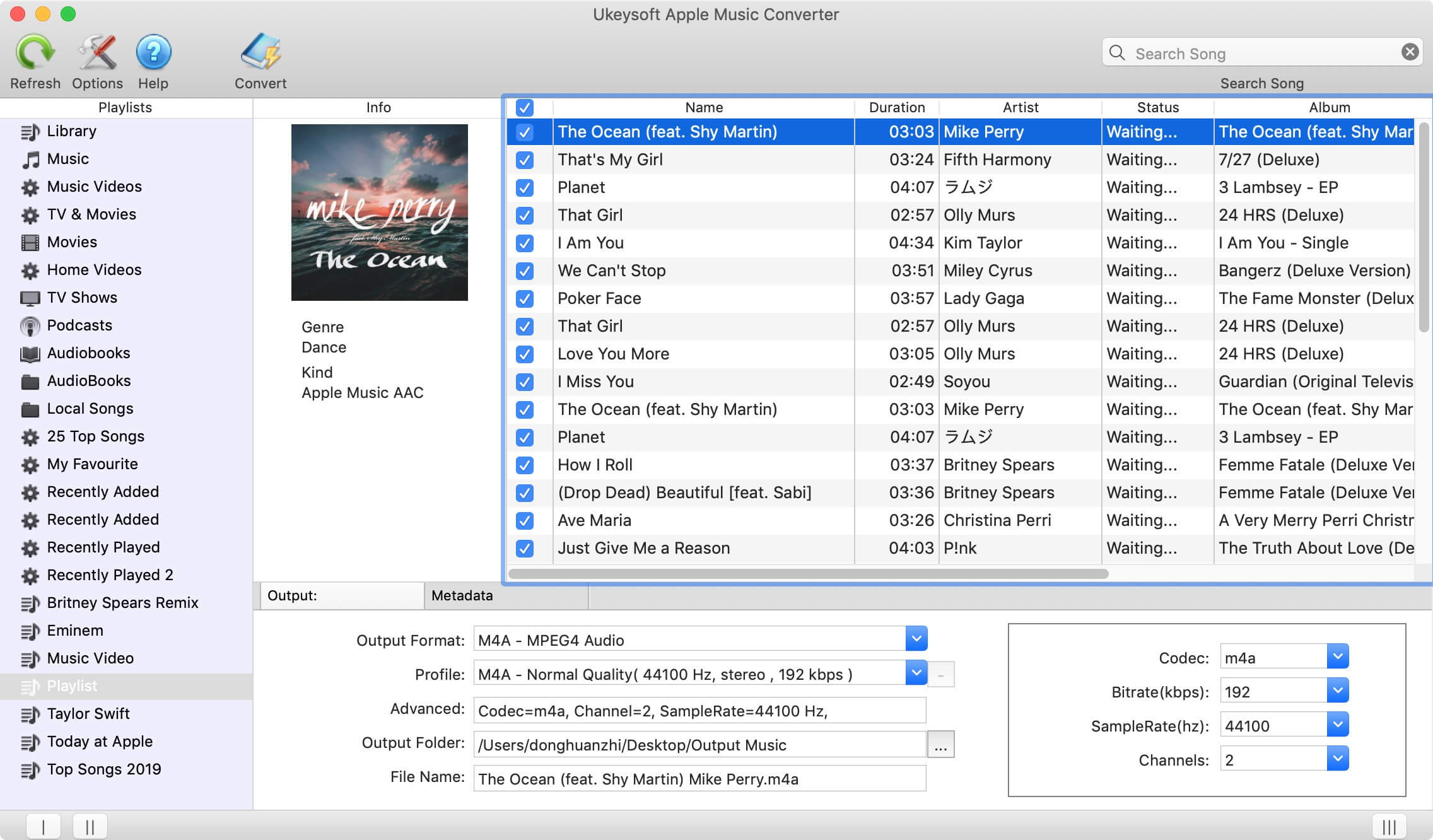
Steg 4. Välj MP3 som Outout Format
Gå till botten av huvudgränssnittet för att hitta alternativet för utgångsformat, välj MP3 som ljudutgångsformat från rullgardinsmenyn.
Gå till det övre vänstra hörnet av gränssnittet och se knappen "Alternativ". Klicka på den för att göra avancerade inställningar. Du kan ställa in konverteringshastigheten (upp till 16X hastighet), formatet för utdatafilnamn, etc. Du kan också välja att spara ID-taggen och metadatainformationen till de utgående MP3- och M4A-filerna, eller behålla kapitelinformationen i de konverterade M4A-ljudböckerna .
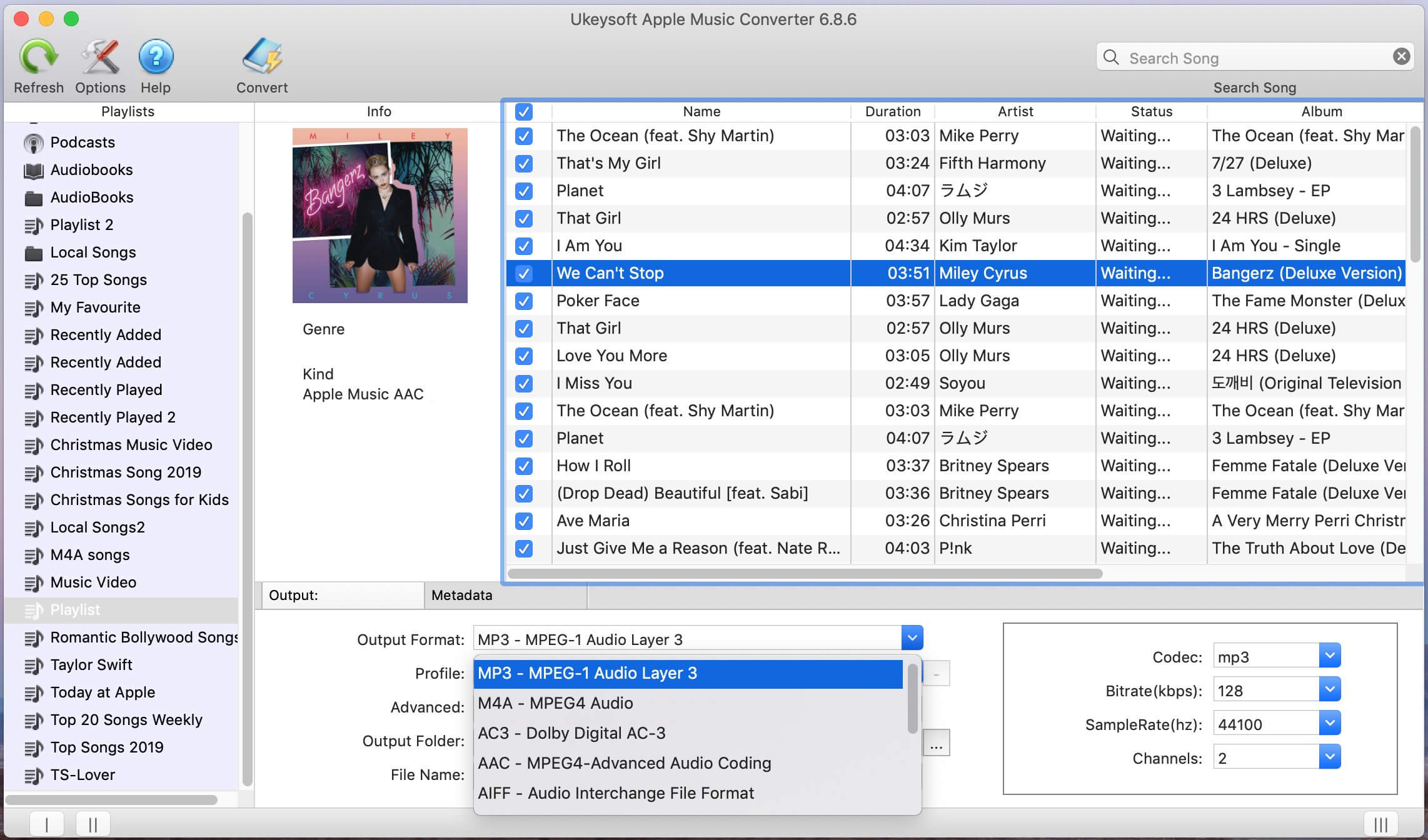
Steg 5. Konvertera iTunes Music till MP3
Tryck på "Konvertera"-knappen för att börja konvertera iTunes M4P-spår till MP3-format.
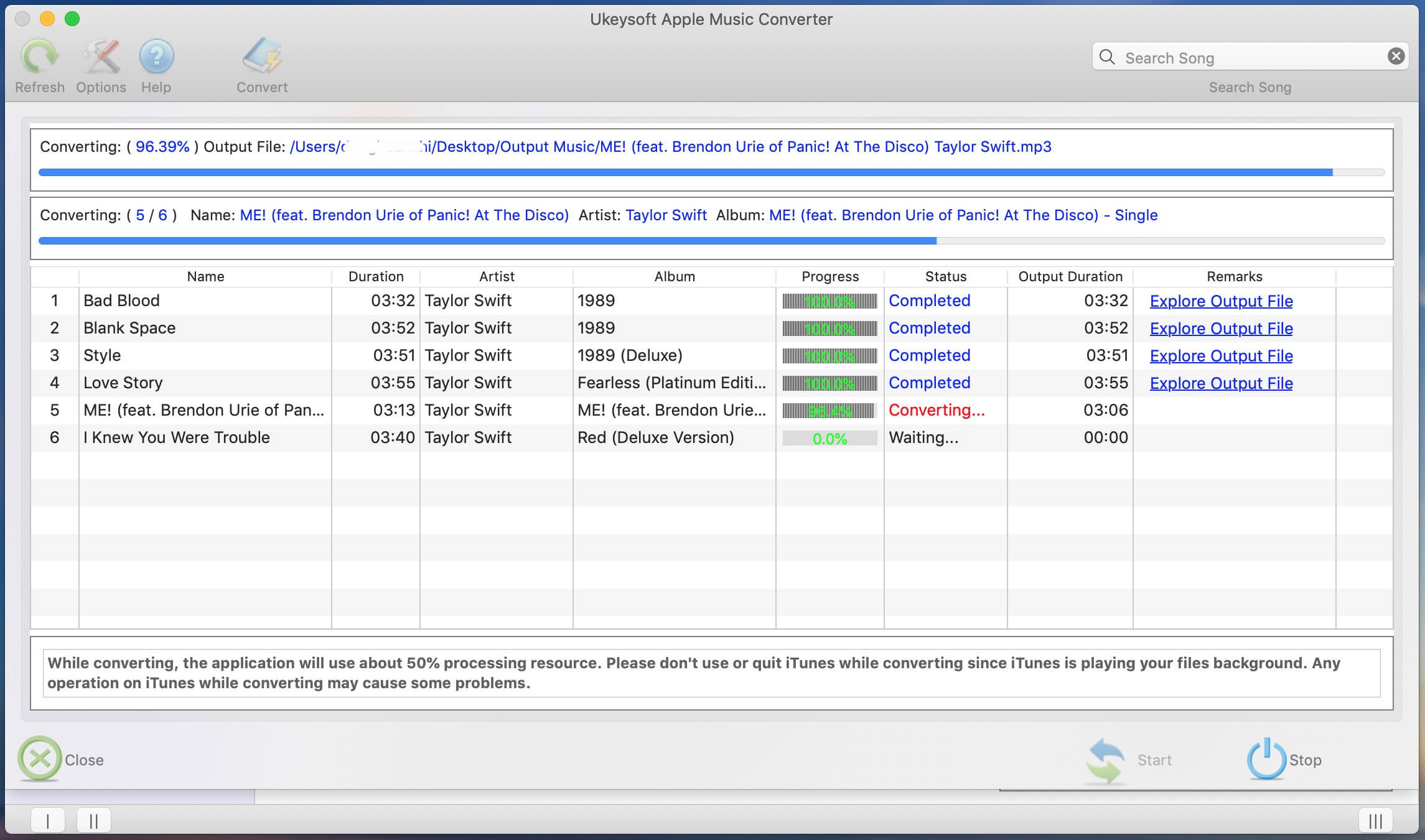
Klicka på "Utforska utdatafil" för att snabbt öppna utdatamappen och hitta den DRM-fria MP3-låten.
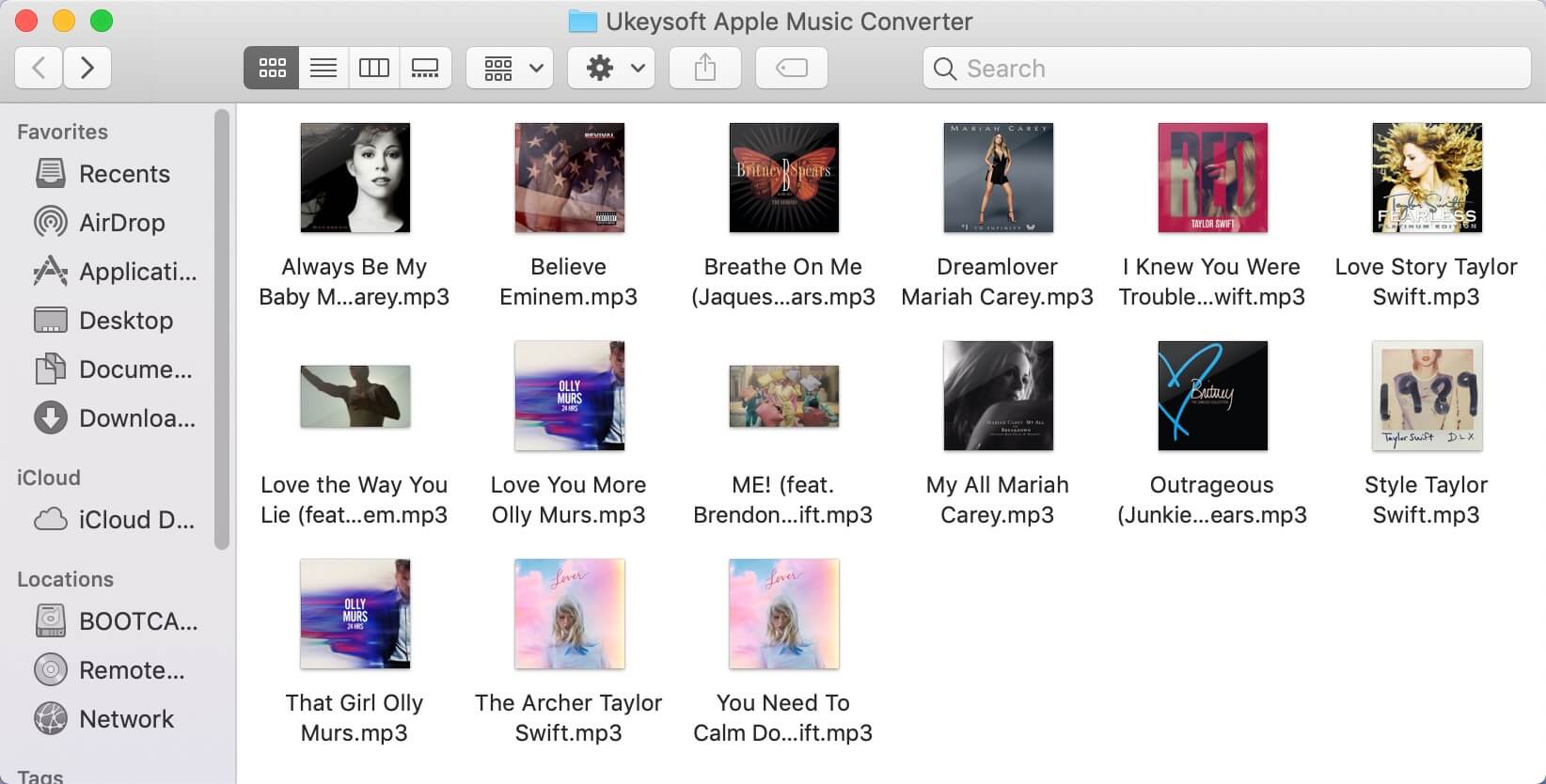
frågar: du behöver logga in innan du kan kommentera.
Inget konto ännu. Klicka här för att registrera.

Konvertera Apple Music, iTunes M4P-låtar och ljudbok till MP3, M4A, AAC, WAV, FLAC, etc.

Njut av ett säkert och fritt digitalt liv.
Verktyget
multimedia
Copyright © 2023 UkeySoft Software Inc. Med ensamrätt.
Ingen kommentar än. Säg något...